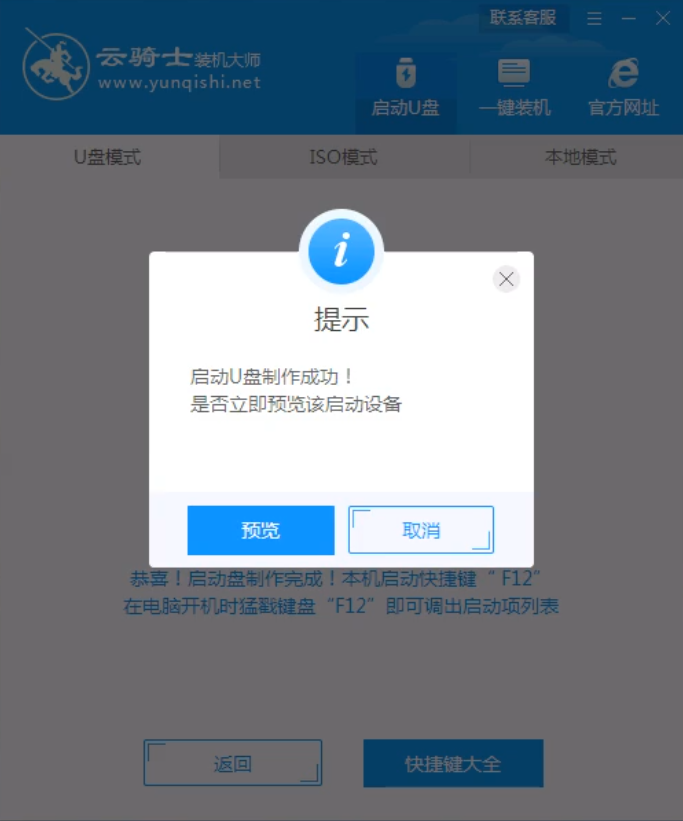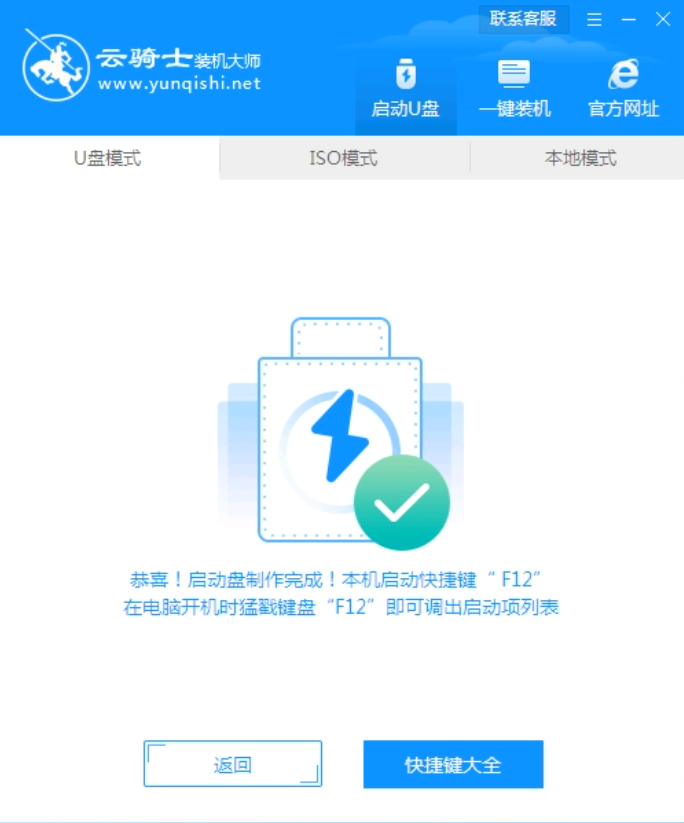电脑使用时间过长或文件过多会变卡,这时需要清除电脑缓存或重装系统,下面就看看怎么制作u盘系统安装盘吧!
首先在官网下载云骑士一键重装系统软件,下载好以后打开云骑士装机大师,打开后云骑士会自动配置用户的电脑信息,选择启动U盘界面。
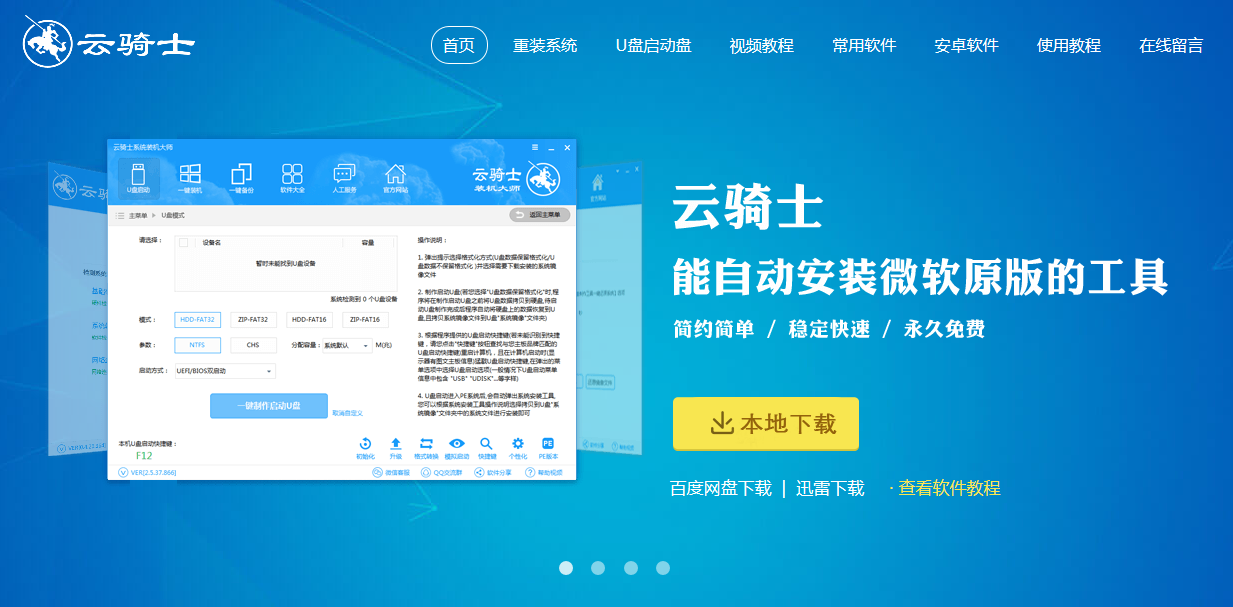
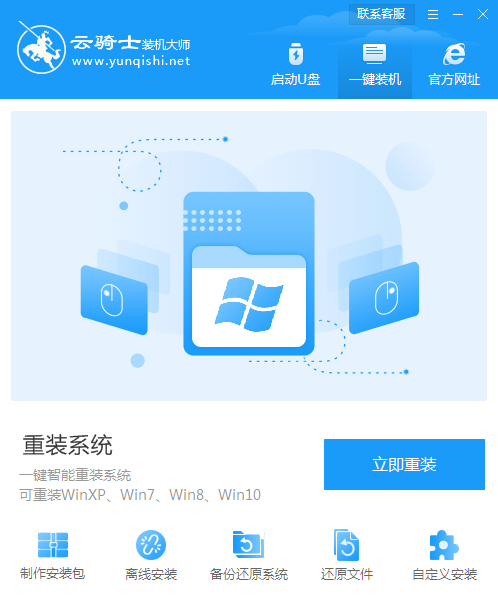
在电脑上插入U盘,点击制作U盘启动盘。
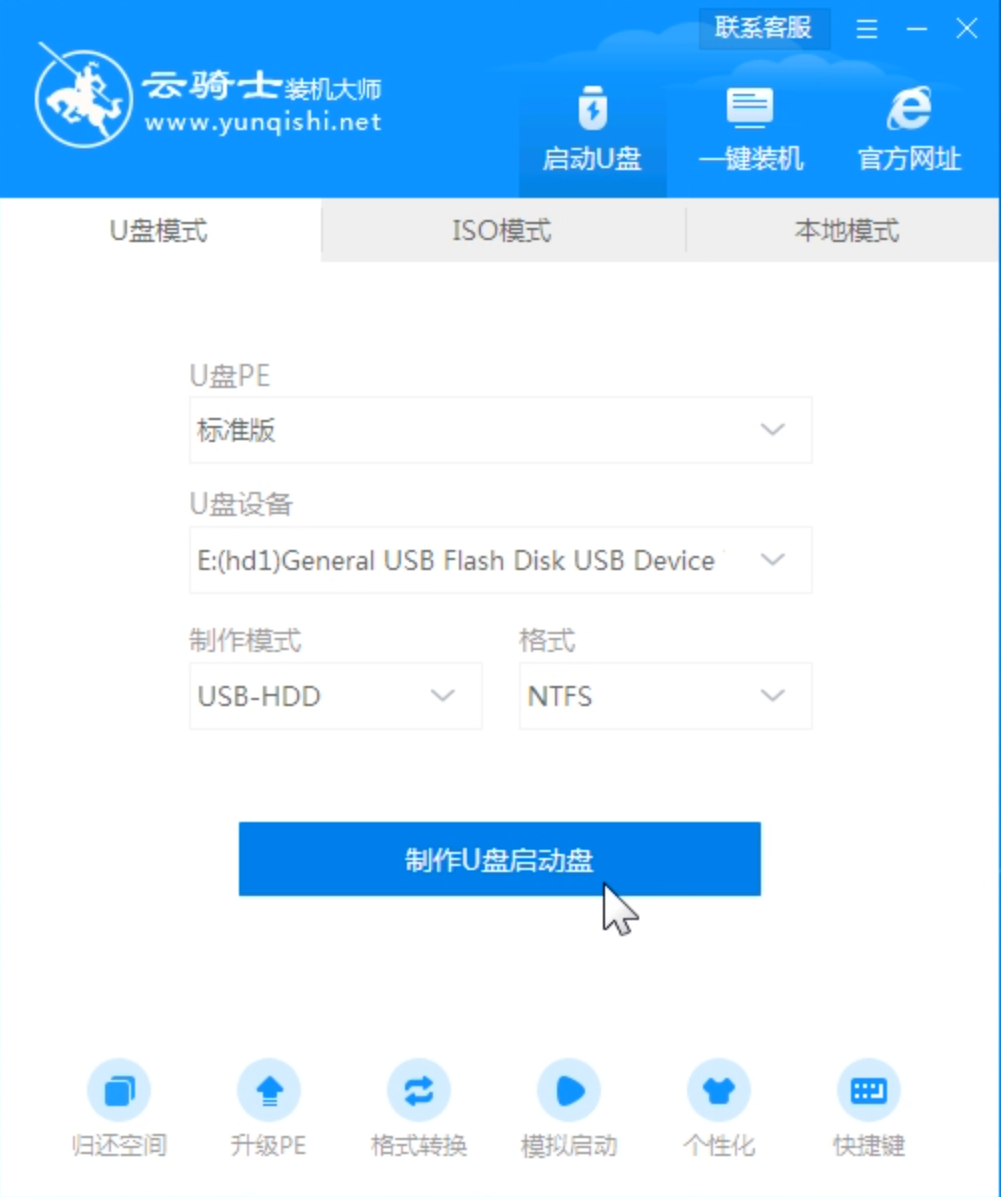
接着就进入了选择系统的界面,在这里可以看到有各种版本的选项,这里以windows8 家庭版64位系统,然后点击开始制作。
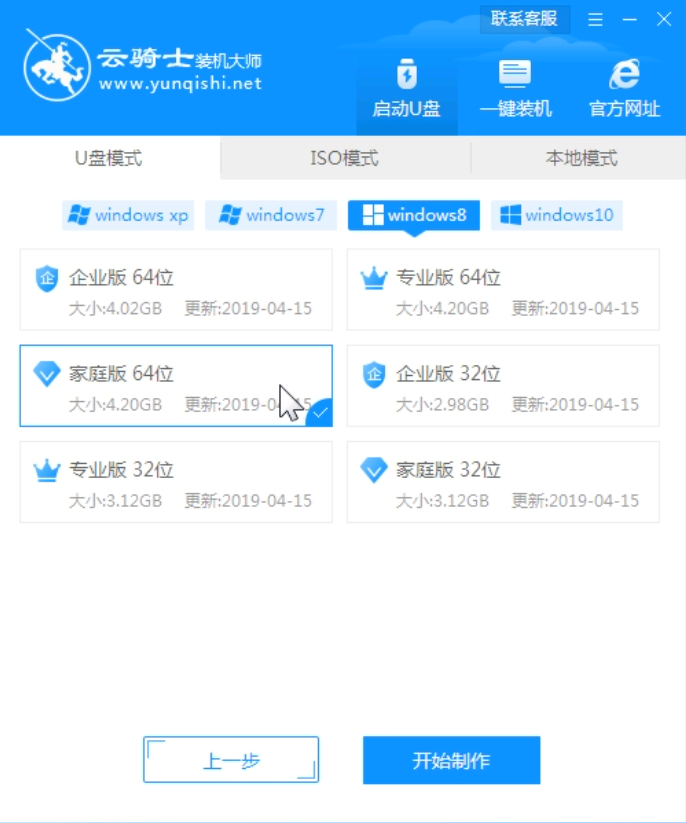
制作U盘启动盘需要清除所选U盘的所有文件,若有资料,则先自行备份文件再开始制作。备份完成后回到制作画面,点击确定。
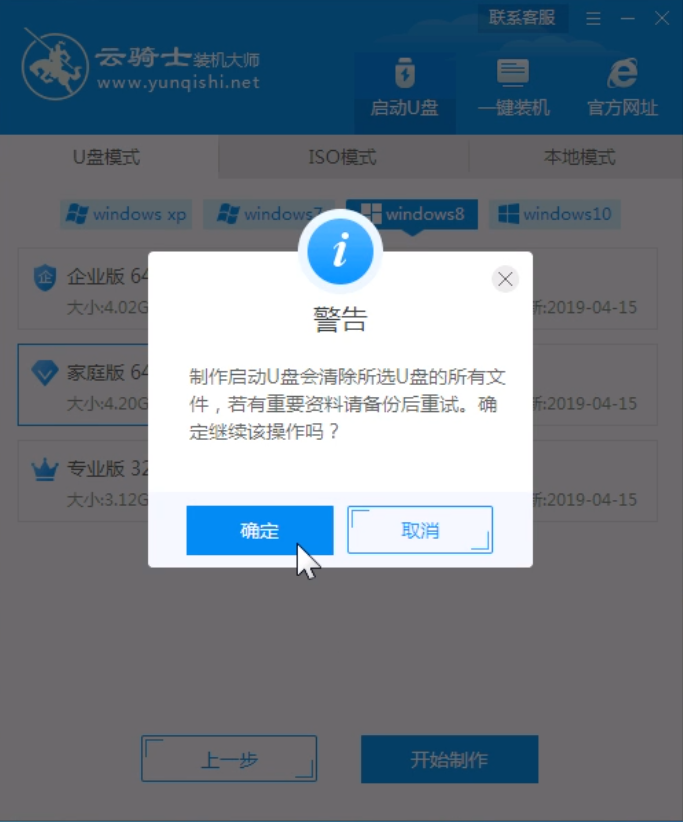
接下来云骑士就开始进行系统的下载。同时,若想换一个系统下载,则可以点击取消制作,进行取消更换。在这里下载的系统文件较大,请大家耐心等待。
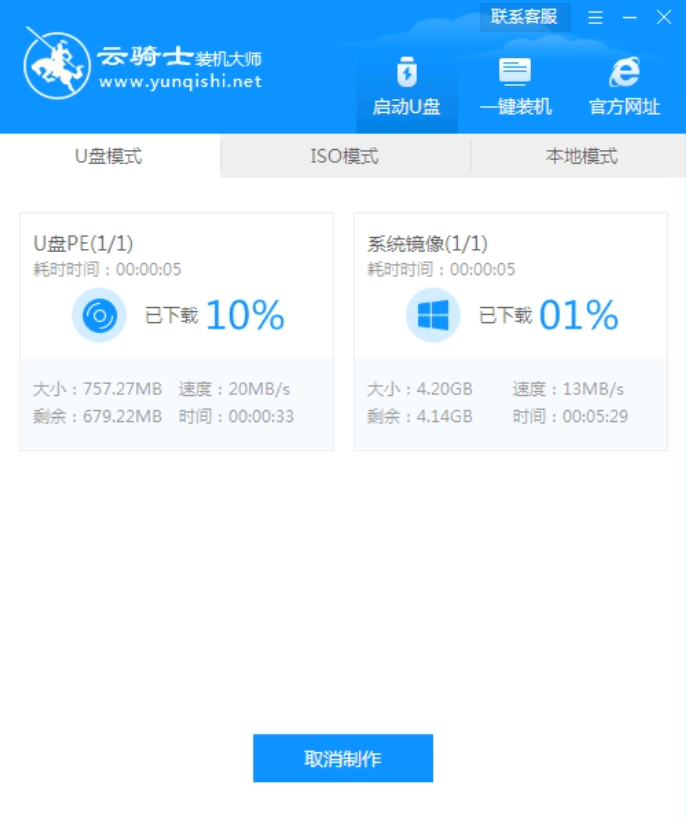
制作完成后可以点击预览,模拟U盘启动界面。记下云骑士界面提示的U盘启动快捷键。即制作完成U盘启动盘。